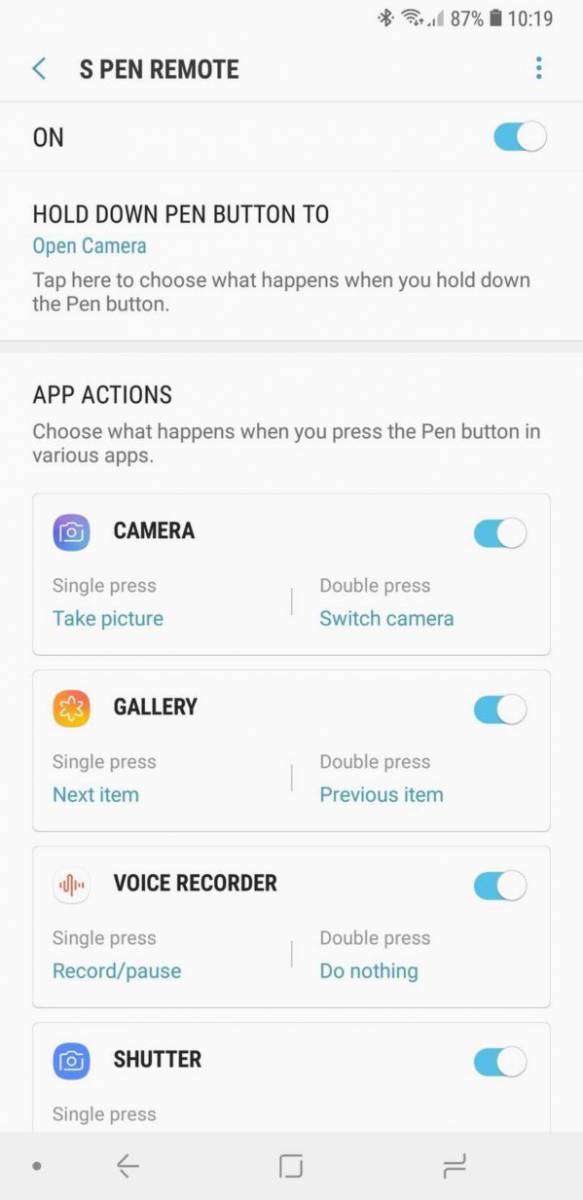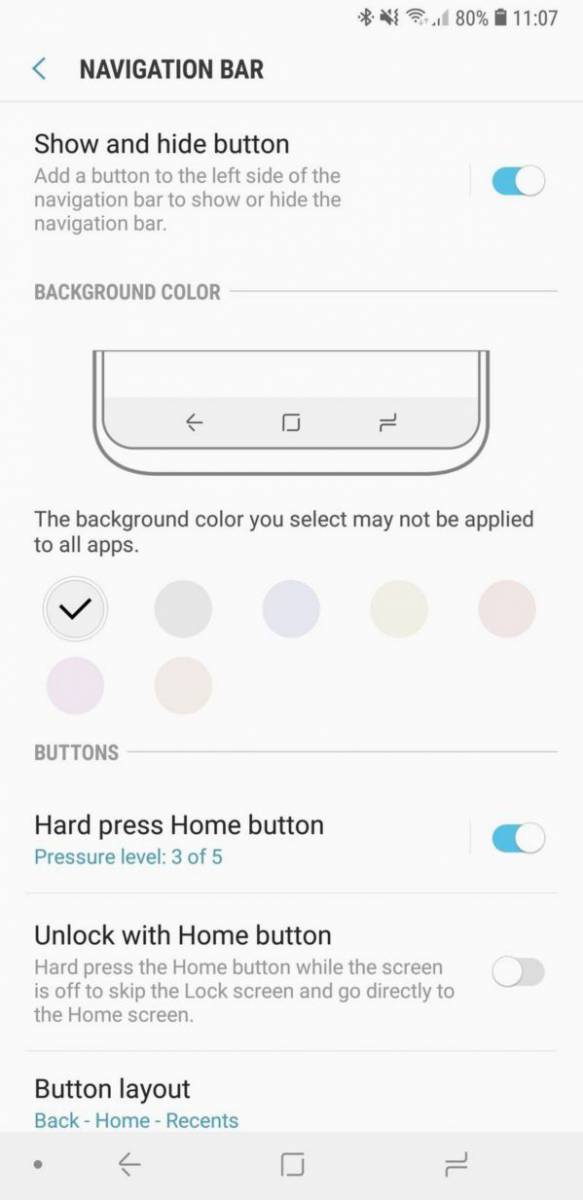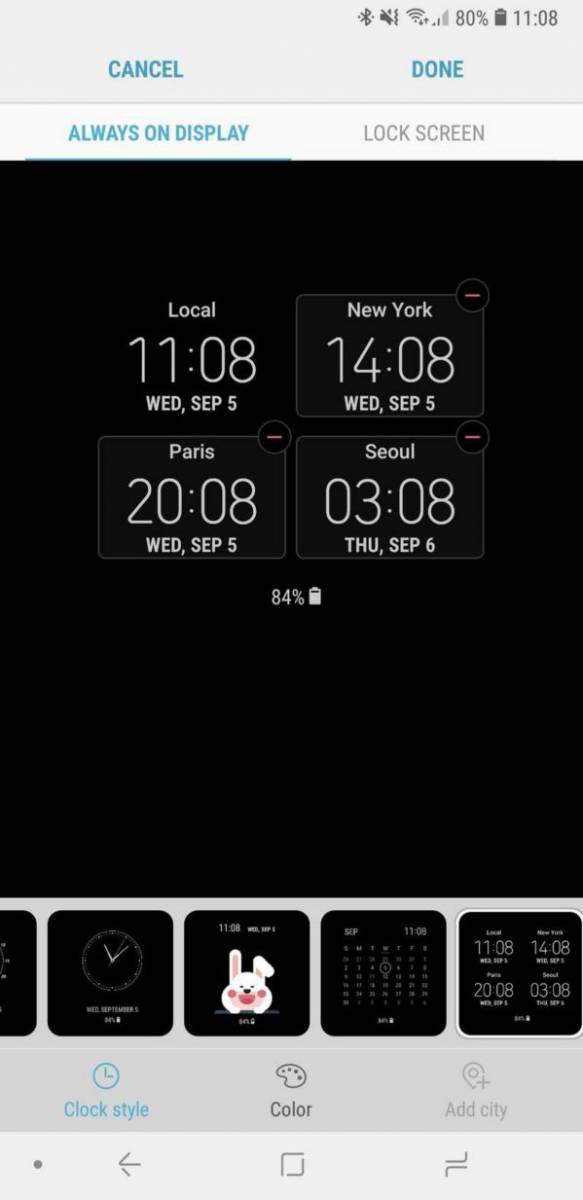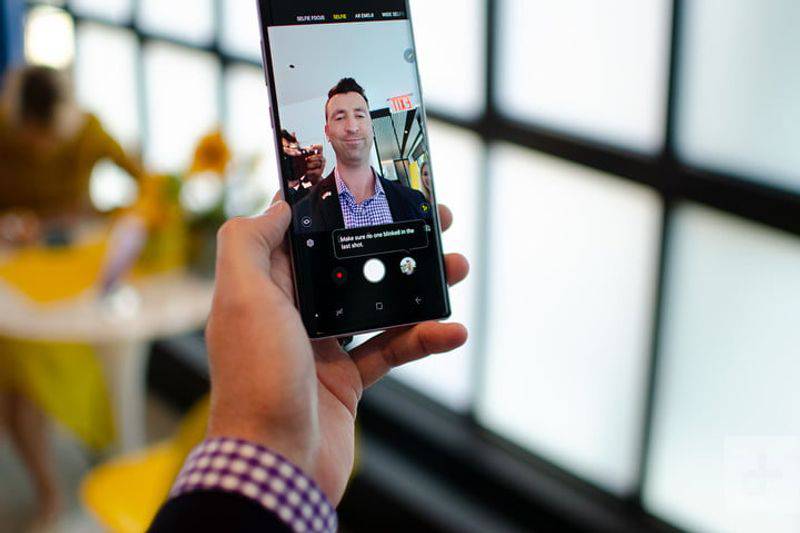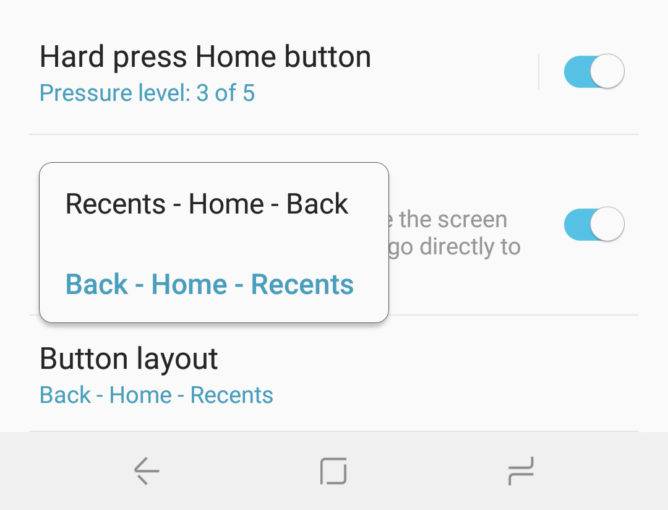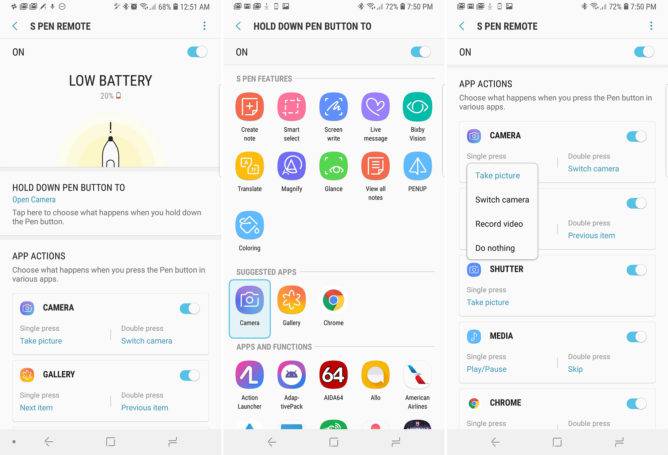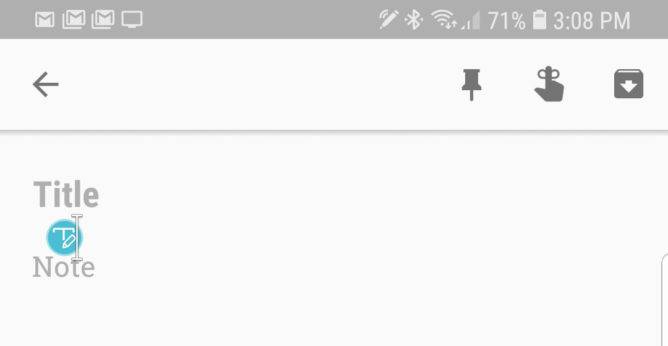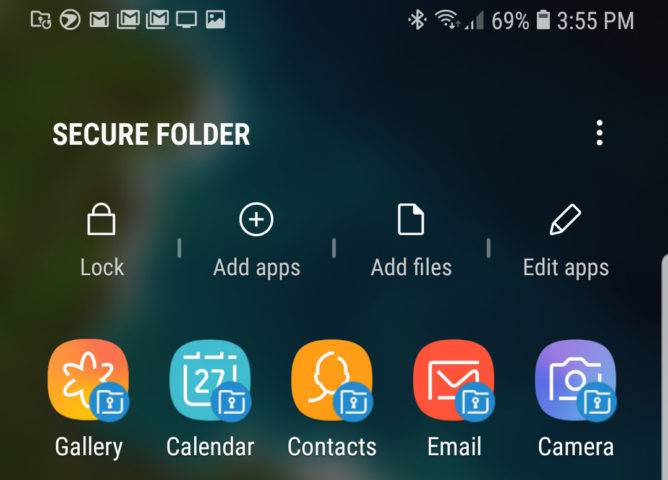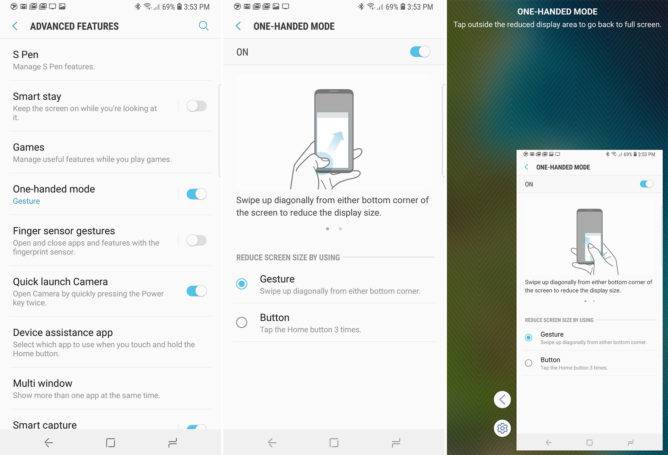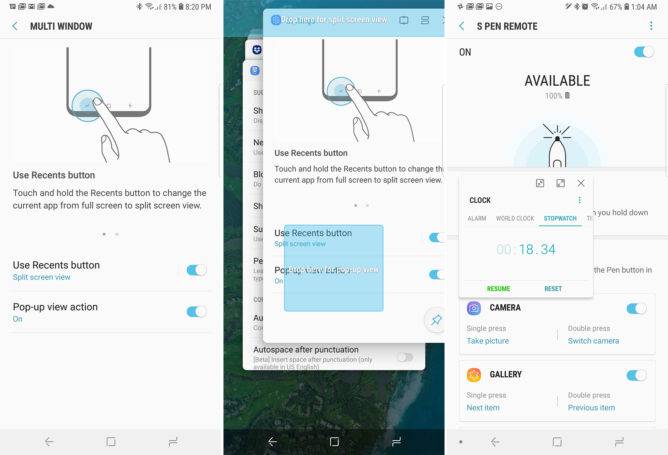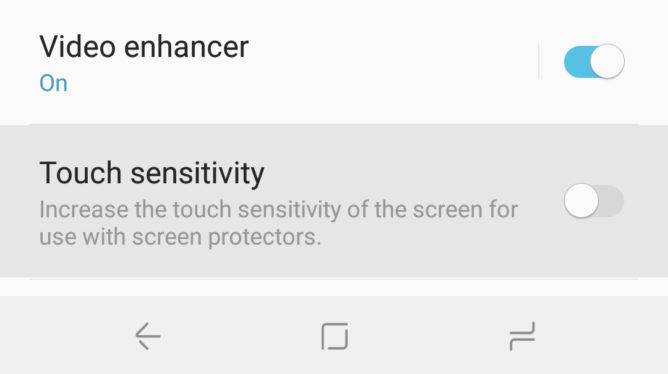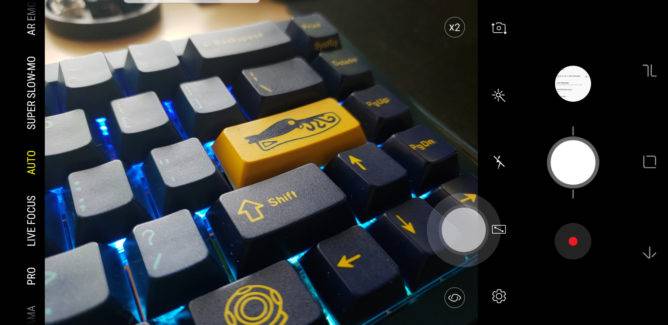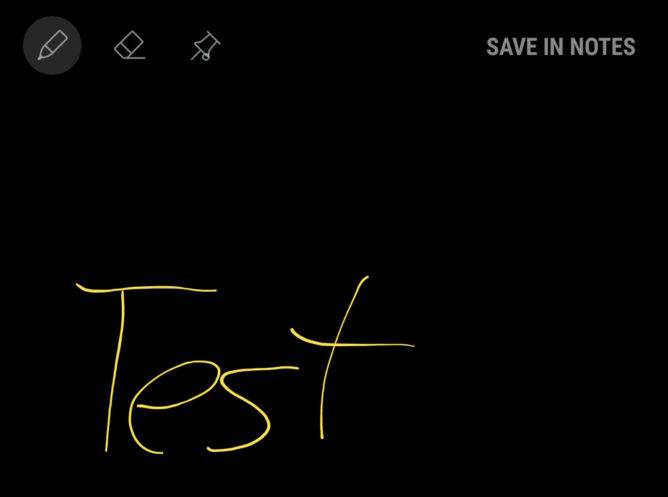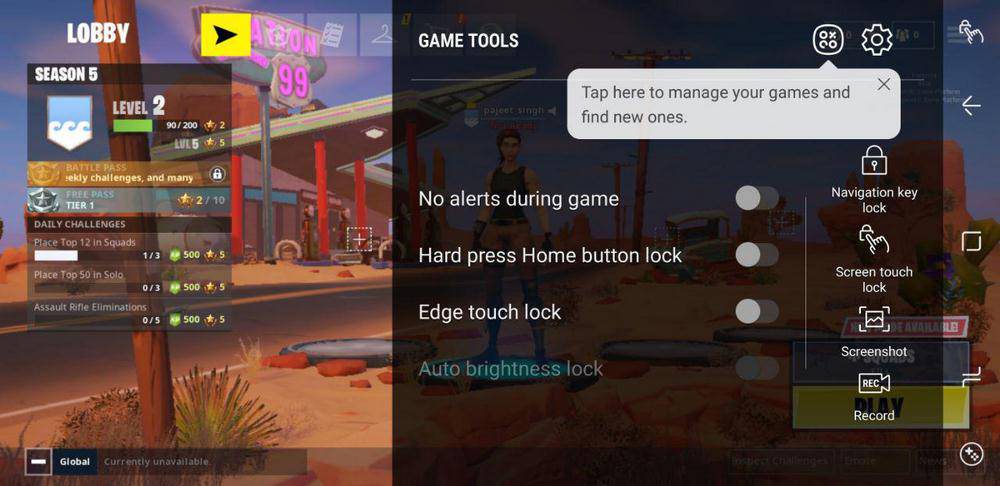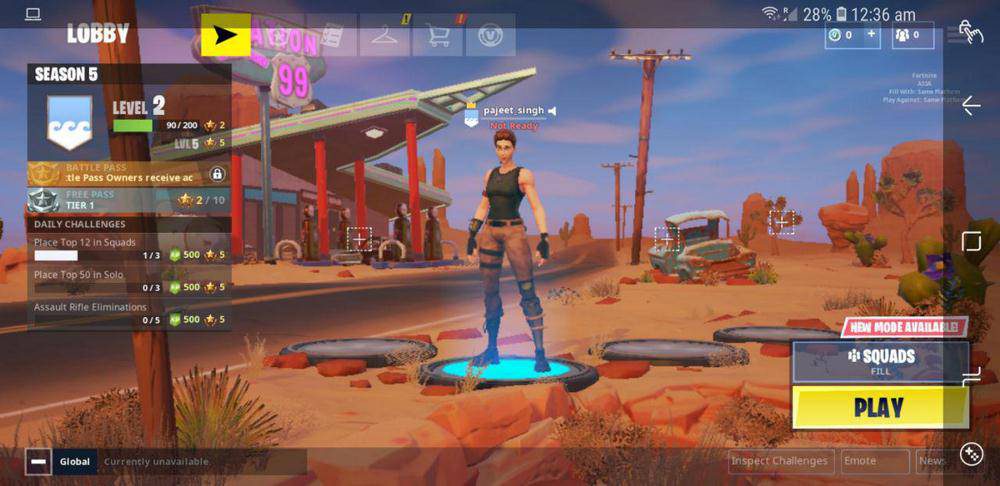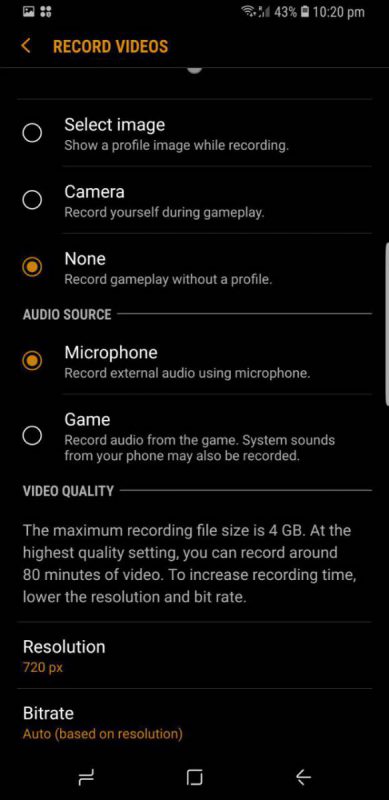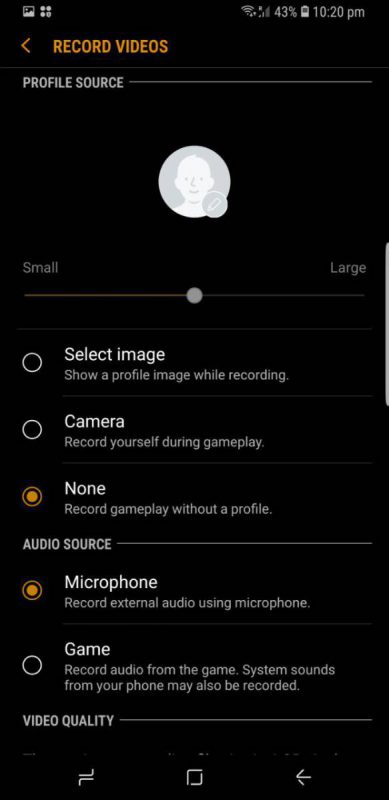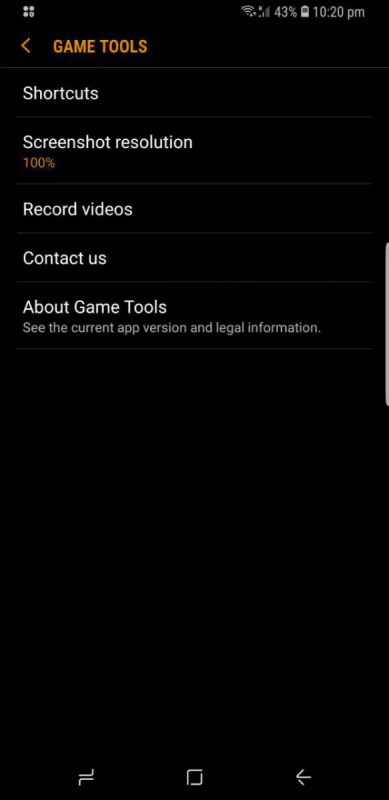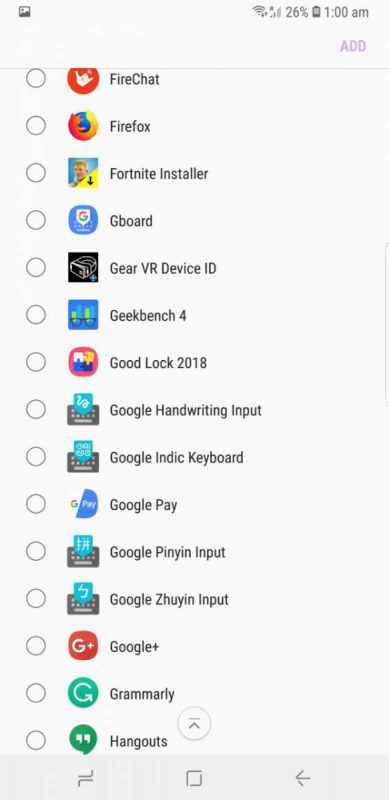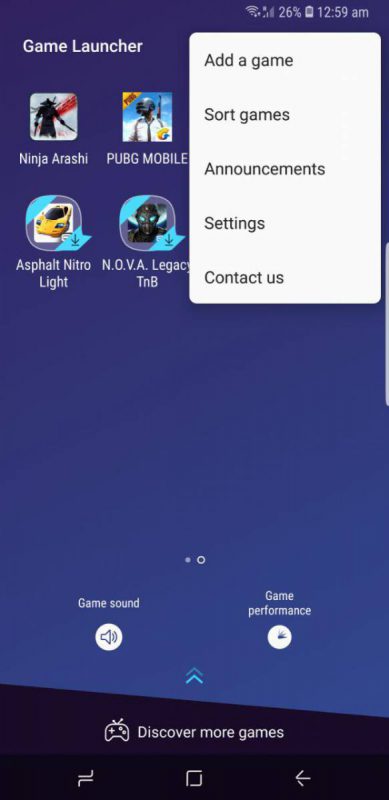مقایسه آیفون Xs مکس با گلکسی نوت ۹ سامسونگ: غول پیکرهای هزار دلاری از شرق و غرب!

حالا که آیفونهای 2018 رسما معرفی شدند، تقریبا تمامی تیترهای اصلی وبسایتهای خبری به پرچمداران اپل تعلق دارد. قطعا دو تازه وارد عظیمالجثه اپل و سامسونگ یعنی آیفون Xs مکس و گلکسی نوت 9 سوژه اصلی مقایسههای این روزها خواهند بود. ما هم قصد داریم با نگاهی کلی و تحلیلی بر داشتههای این دو، بدانیم که کدام یک از این پرچمداران بیشتر به دل کاربران علاقهمند به دیوایسهای بزرگ خواهد نشست. همراه آیتیرسان باشید.

هر ساله کاربران زیادی با جابجایی از یک سیستم به سیستم دیگر و از برندی به برند دیگر درباره خوب و بدهای بازار موبایل قضاوت میکنند. بیشک گلکسی نوت 9 یکی از محبوبترین و پرطرفدارترین فبلتهای حال حاضر موجود در بازار است اما کار برای پرچمدار سامسونگ کمی سخت شده است؛ زیرا رقیبی جدید و سرسخت به نام آیفون Xs مکس به زودی روانه این کارزار خواهد شد که قطعا رقابت بین این دو به نوبه خود یکی از جذابترین نبردهای امسال خواهد بود.
ناچ؛ آره یا نه؟
با اینکه درباره نامهای احتمالی آیفونهای امسال حرف و حدیثهای فراوانی رد و بدل شد، اما هیچ صحبتی درباره نحوه طراحی آنها به میان نیامد. در واقع زبان طراحی آیفونهای 2018 کاملا پیشبینی شده و مطابق انتظار بود. به هر حال آیفون Xs مکس قصه ما از همان طراحی ناچ استایل سال گذشته بهره میبرد و تنها تفاوت ظاهری آن با آیفون 10 و آیفون Xs به اندازه 6.5 اینچیاش باز میگردد. حقیقتا این ابعاد قابل مقایسه با آیفونهای چند سال گذشته نیست که به راحتی حتی در دست یه کودک نیز جا میگرفتند.

در آن طرف قضیه گلکسی نوت 9 واقع شده که طراحی مدرن اما متفاوتی با ترند این روزهای طراحی صنعت موبایل یعنی استفاده از برش ناچ در بالای نمایشگر دارد. خوشبختانه گلکسی نوت جدید از خطوط زیبای بدنه و خمیدگیهای نسل قبلی بهرهمند است تا رسما با یک دیوایس جذاب و خواستنی روبرو باشیم. سامسونگ با مدیریت بهتر فضا کاری کرده که بدون افزایش ابعاد کلی دستگاه، نمایشگر با افزایش یک دهم اینچی نسبت به نسل قبلی، به 6.4 اینچ برسد. با آنکه هر دو پرچمدار جدید اپل و سامسونگ از نمایشگر اولد بهره میبرند، اما درجهبندی رنگی آنها با یکدیگر تفاوت دارد.
جنس بدنه هر دو دیوایس از فلز و شیشه است که حس لوکس بودن را به کاربر القا میکند. با این حال تفاوت اصلی آنها در ظاهر نمایشگر بوده که چهرهای متفاوت از آیفون ناچدار در مقایسه با گلکسی نوت بدون ناچ ایجاد کرده است. اپل ادعا میکند که وجود ناچ برای آیفون Xs مکس از آن جهت ضروری است که منجر به قرار دادن دوربینها و سنسورهای مختلف در بالای نمایشگر میشود تا عملکرد سیستم فیسآیدی به بهترین شکل ممکن باشد. از طرف دیگر گلکسی نوت 9 به سیستم تشخیص چهره و سنسور عنبیه چشم مجهز است اما سامسونگ دلیلی ندیده که نمایشگر پرچمدارش را با برش ناچ همراه کند.
شخصا نحوه طراحی گلکسی نوت 9 را بیشتر میپسندم. ضمن آنکه جک 3.5 میلیمتری صدا و حسگر اثر انگشت در پرچمدار اندرویدی ما موجود است که هیچیک از این دو را در غول جدید اپل نمیبینیم. در کنار اینها باید به بهرهمندی گلکسی نوت 9 از قلم هوشمند استایلوس اشاره کرد که امسال کاملتر از گذشته شده و با قابلیتهای جذابش دل هر کاربری را میرباید. برای آشنایی با تمام قابلیتهای این قلم کاربردی میتوانید به این لینک مراجعه کنید.

اندروید یا آیاواس؟
همین اول کار بگویم که دوست ندارم وارد بحث بینتیجه مقایسه این دو شوم یا بخواهم بگویم کدامیک برتر از دیگری است و کدام یک ویژگیهای بهتری دارد. در واقع هم اندروید و هم آیاواس مزایا و معایب خاص خود را دارند و این شما هستید که باید ببینید کدامیک مناسب خواستهها و سلیقه شماست. نمیگویم که کار با آیاواس راحتتر است، اما سیستمعامل آیفونهای اپل رویکردی جالب و جذاب برای مبتدیها و تازه کارها دارد؛ حتی اگر اندروید در نسخههای جدیدش راحتتر از گذشته شده باشد و رابط کاربری سامسونگ هم به راحتی قابل درک و کار کردن باشد.
اگر بخواهیم به بحث ارایه بهروزرسانی و پشتیبانی این دو وارد شویم، میتوان اپل را برنده این بخش دانست که با کنترل کامل بر سیستمعامل خود، آیفونهایش را به طور دقیق و صحیح پشتیبانی میکند. بازه زمانی ارایه این پشتیبانیها هم میتواند از 24 تا 48 ماه متغیر باشد. سیستمعامل اندروید به نوبه خود بر پایه یک سیستمعامل با کرنل باز لینوکس سوار است که این مزیتی شده تا نماینده گوگل برای شخصیسازی گزینهای بهتر و در سیاستگذاری هم انعطافپذیرتر باشد. البته این قضیه مانند یک چاقوی دو لبه خواهد بود؛ زیرا همین ساختار، عاملی شده که عرضه بهروزرسانی برای اندروید با تاخیر مواجه شود.
با این حال خوشبختانه گوگل سعی در رفع این مشکل دارد. گلکسی نوت 9 با نسخه 8.1 اندروید اوریو عرضه شده بود اما سامسونگ این تضمین را به کاربران نوت جدید داده که اندروید 9 پای و حتی نسخه بعد از آن را نیز برای پرچمدارش منتشر کند. برای آپدیتهای بعد از آن شاید نتوان چندان خوشبین بود اما خیالتان از این بابت راحت باشد که تا حداقل دو سال تمام بهروزرسانیهای امنیتی گوگل را دریافت خواهید کرد.
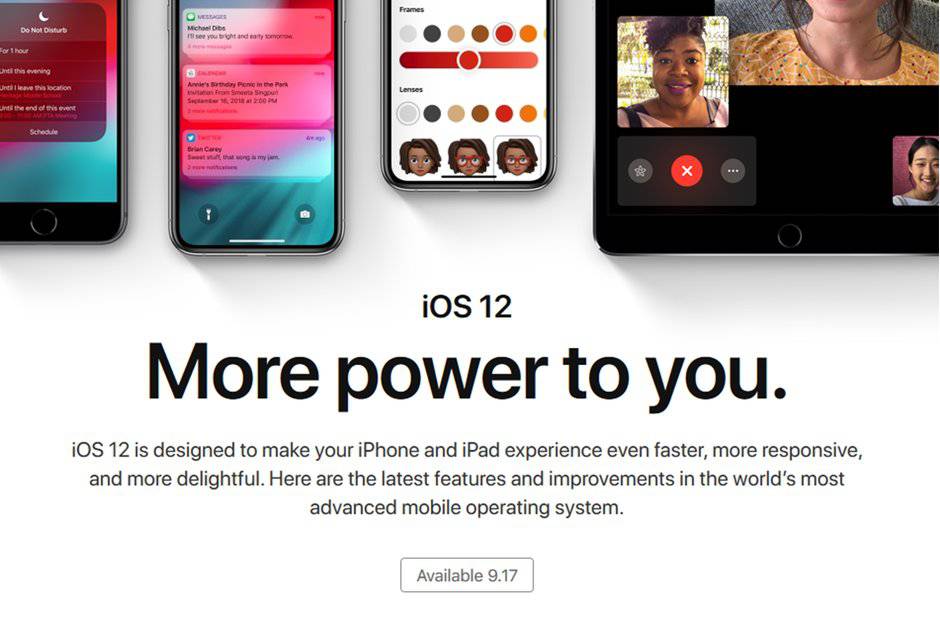
آیفون Xs مکس و گلکسی نوت 9: دو غول قدرتمند
شاید لازم به ذکر نباشد که بخواهیم بگوییم صاحبان این دو اسمارتفون هیچ دغدغه و نگرانی خاصی بابت عملکرد دستگاهشان نخواهند داشت. فرقی نمیکند که آیفون را داشته باشید یا نوت دستتان باشد، هر کدام را که داشته باشید میتوانید مطمئن شوید که بهترین سختافزارهای ممکن پیش روی شماست و بهترین بهینهسازیها بر روی دیوایستان اعمال شده است. آیفون Xs مکس از تراشه جدید اپل A12 بایونیک بهره میبرد. این چیپست به موتور عصبی پیشرفتهای مجهز شده تا هر زمان که اراده کنید، یک دستیار تیز و حرفهای کنارتان باشد. این اولین بار است که یک گجت مجهز به چیپست 7 نانومتری به بازار عرضه میشود.
به هر حال پس از عرضه آیفون Xs مکس خواهید دید که معماری جدید و موتور عصبی پیشرفته تراشه آن چه تاثیری بر عملکرد کلی این دستگاه خواهد داشت. در آن طرف قضیه گلکسی نوت منتظر ماست تا تعریفش را بکنیم! خب مانند نماینده آیفون، نیازی به تعریف از آقای قلمدار نیست. همه چیز کاملا واضح و روشن است که چیپست پرچمدار کوالکام یعنی اسنپدراگون 845 با آن ابهتش چه قدرتی به گلکسی نوت 9 میدهد. البته نسخههای بینالملل این گوشی به تراشه اگزینوس 9810 خود سامسونگ مجهز هستند که آن هم یکی از برترینهای بازار است و اصلا نباید آن را ضعیفتر از دو نمونه قبلی دانست.
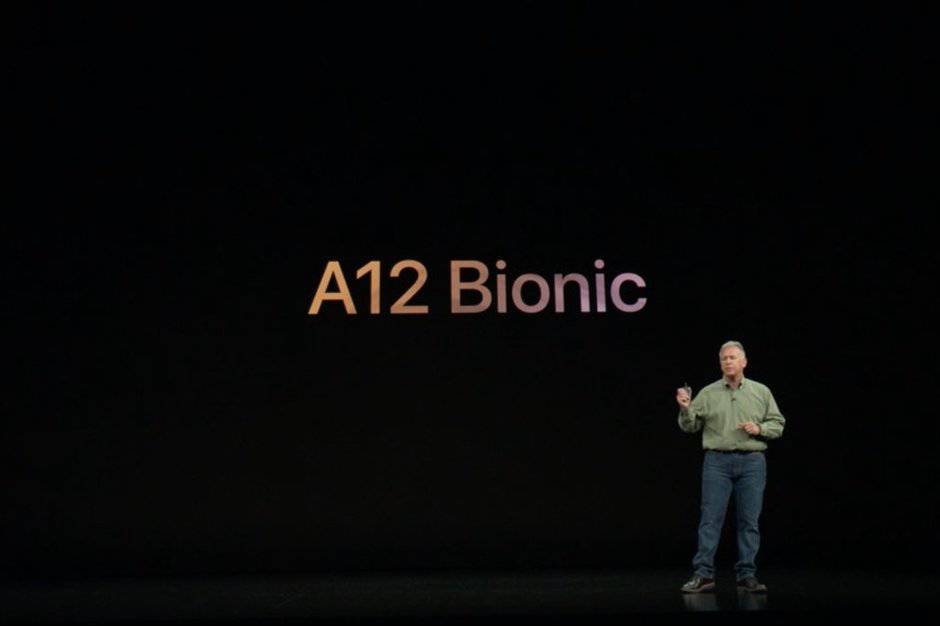
عکسبرداری در کلاس جهانی
جدای از اینکه اپل و سامسونگ برای تصاحب لقب تولیدکننده بهترین اسمارتفون سال با یکدیگر رقابت دارند، این رقابت در بخش بهترین دوربین تصویربرداری نیز بسیار تنگاتنگ است. همین موجب شده که از کیفیت دوربین پرچمداران هر دو کمپانی فوق، انتظاری جز در سطح و کلاس جهانی نداشته باشیم. گلکسی نوت 9 چندی است که در بازارها موجود بوده و بررسیهای زیادی روی تواناییهای دوربین آن انجام شده است.
این دیوایس اخیرا توسط وبسایت DxOMark هم مورد بررسی قرار گرفته و امتیاز بالایی هم کسب کرده است. اما آیفون Xs مکس هنوز به بازار راهی پیدا نکرده و نمیتوان آن را به طور دقیق موشکافی کرد. با این حال در نطق اصلی اپل هنگام معرفی این محصول متوجه شدیم که حقیقتا با نمونهای توانمند روبرو هستیم. نمونه تصاویر ثبت شده نشان از کیفیت بالای دوربین پرچمدار اپل داشت که بخش زیادی از بهبودها را مدیون قابلیت جدیدی به نام اسمارت HDR است.

گلکسی نوت 9 بهصرفهتر از آیفون جدید
شاید تصور نوشتن کلمه بهصرفه (آنهم با توجه به اوضاع این روزهای بازار ارز و کسب و کار موبایل در ایران!) برای گوشیهای گران قیمتی مانند این دو سخت باشد اما در هر حال در مقایسه بین غولهای شرق و غرب باید گلکسی نوت را نمونهای مقرون بهصرفهتر دانست. هنگام رونمایی محصول سامسونگ اعلام شد که نسخه 128 و 512 گیگابایتی آن به ترتیب با قیمت 1000 و 1250 دلار به فروش خواهند رسید. البته حالا که چند روزی از عرضه این گوشی به بازار گذشته است، قیمتهای به مراتب کمتری از این ارقام را هم میبینیم که جای خوشحالی دارد.
اما در آن طرف آیفون Xs مکس قرار دارد که عرضه رسمی آن از روز 21 سپتامبر ( 30 شهریور) آغاز خواهد شد. آیفون جدید در سه ظرفیت 64، 256 و 512 گیگابایت موجود خواهد بود که قیمت آنها به ترتیب 1099، 1249 و 1499 دلار اعلام شده است. میتوان اینگونه گفت که در مقایسه دو نسخه از این دو گوشی با حافظه داخلی برابر، محصول اپل 200 دلار گرانتر از نمونه سامسونگ است که رقم بسیار زیادی برای خیل عظیمی از کاربران محسوب میشود. به علاوه، این را هم باید در نظر بگیرید که میزان رم گلکسی نوت 9 برابر با 6 و یا حتی ۸ گیگابایت است که در مقایسه با رم 4 گیگابایتی آیفونهای جدید یک مزیت به شمار میرود.

نتیجه نهایی: کدامیک برتر است؟
حقیقت این است که قضاوت قطعی در این برهه از زمان واقعا سخت و دشوار است تا بخواهیم یکی از این دو را برتر اعلام کنیم؛ خصوصا آنکه پرچمدار اپل هنوز در دسترس قرار نداشته تا بررسیهای کامل روی آن انجام شود. با این حال میتوان گفت در سایهسار قابلیتهای جدید و تکنولوژیهای نوین آیفون جدید، گلکسی نوت 9 هیچ ترسی از رقابت با گران قیمتترین آیفون تاریخ اپل ندارد و به راحتی میتواند در هر بخش پاسخی به توانمندیهای پرچمدار اپل داشته باشد. این را هم اضافه کنیم که گلکسی نوت 9 از رم بیشتری بهرهمند بوده و قیمت آن به مراتب کمتر از آیفون Xs مکس است. ضمن آنکه روند کاهش قیمت آن بسیار سریع بوده و افراد بیشتری قادر به خریداری آن هستند.
نوشته مقایسه آیفون Xs مکس با گلکسی نوت 9 سامسونگ: غول پیکرهای هزار دلاری از شرق و غرب! اولین بار در وبسایت فناوری پدیدار شد.